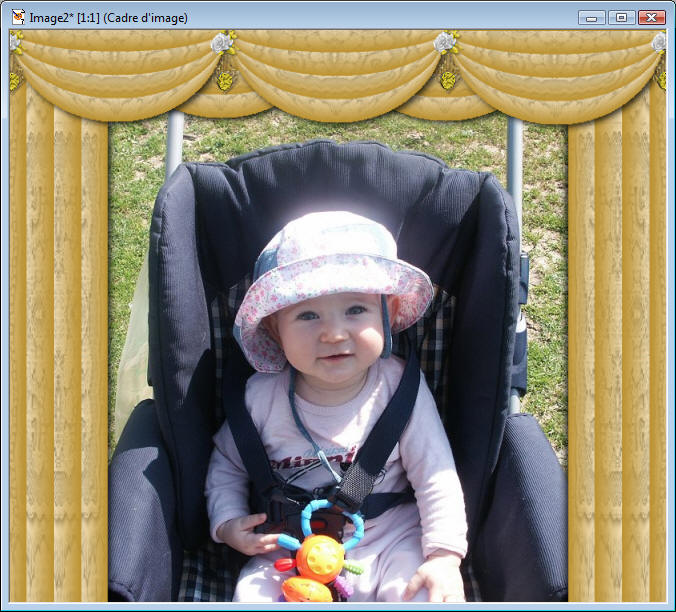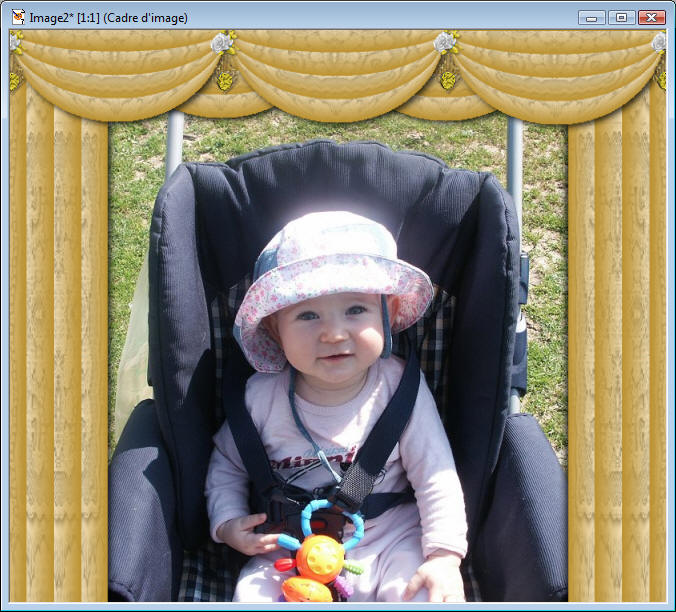
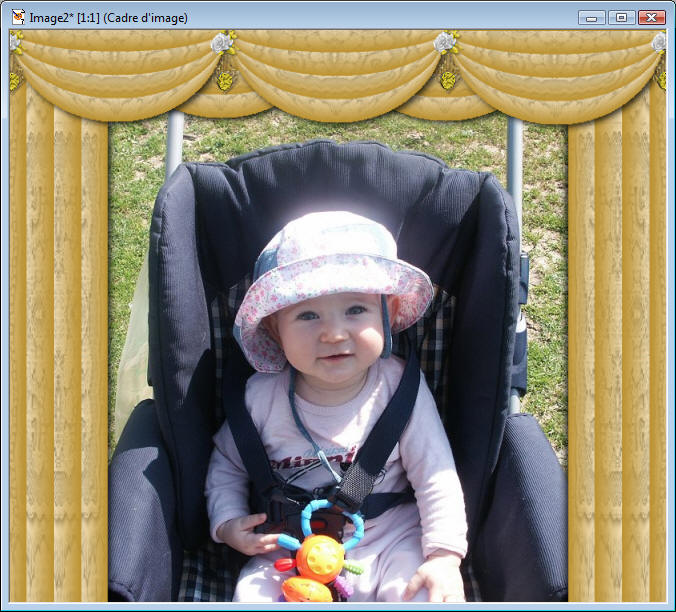
Pour ce tuto vous aurez besoin de l'image
Dentelle et des tubes bijoux:
bleu - rose -
ou or
D'autre
bijoux ici
1. Ouvrez une nouvelle image transparente 200x200
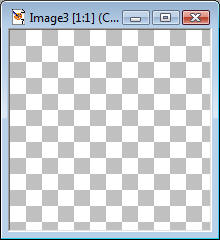
2. Avec le pot-de-peinture, appliquez la couleur de votre choix. Allez voir la version simple du rideau !
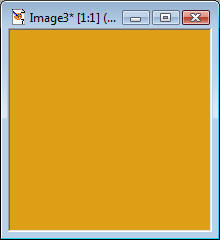
3. Dans la palette des calques, créer un nouveau calque, restez dessus.
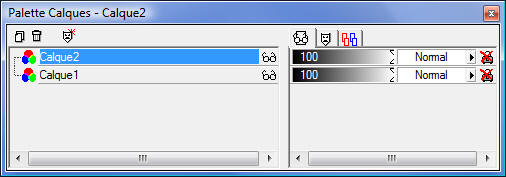
4.
Sélectionnez tout 
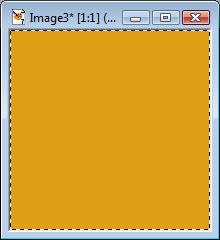
5. Ouvrez
l'image "dentelle" puis copiez-là 
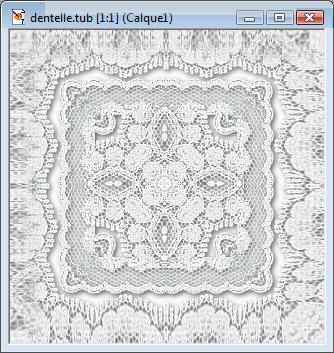
6. Retournez
dans votre première image puis faites Coller dans la sélection

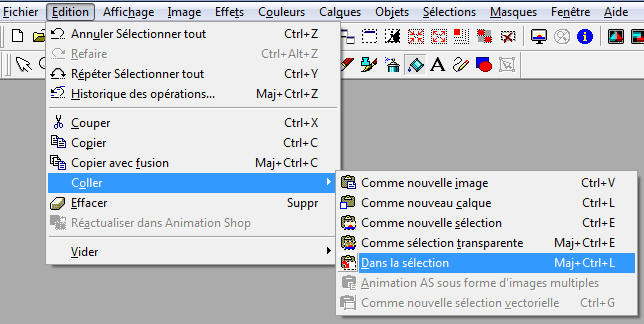
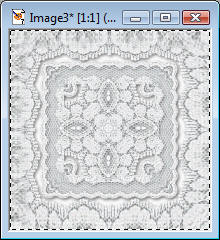
7.
Désélectionnez 
Dans la palette des calques mettez l'opacité à 70
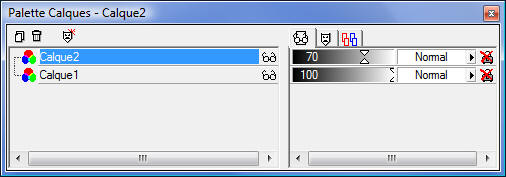
8. Fusionnez
les calques visibles 
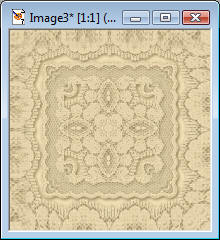
|
9. Prenez l'outil Store
|
Et mettez les propriétés suivantes:
|
10.
Cliquez sur Cercle 
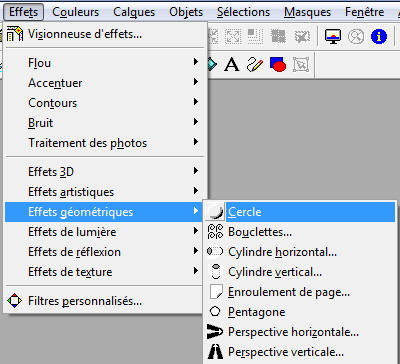
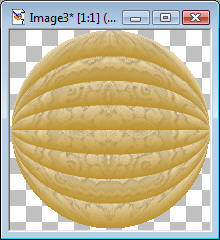
11. Avec
l'outil Sélection  - type
de sélection "rectangle"
- type
de sélection "rectangle"
Sélectionnez la moitié basse du cercle
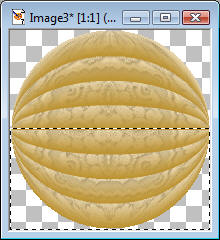
Faites Copier puis Coller comme nouvelle image
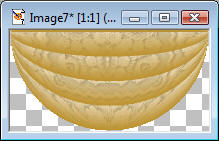
12.
Ouvrez une nouvelle image transparente de 597x800
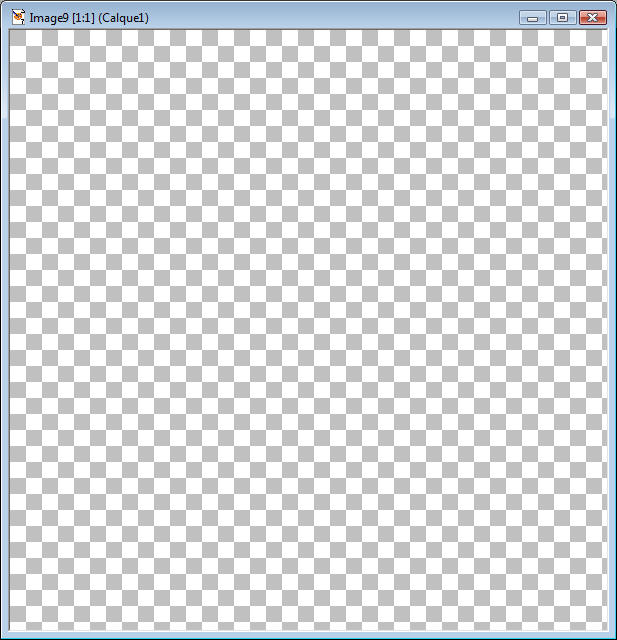
13. Cliquez sur Coller comme nouveau calque
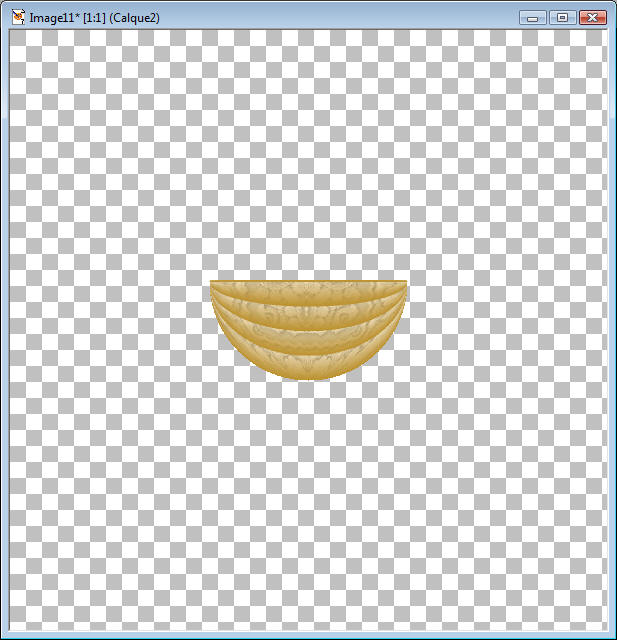
14. Cliquez sur Ombre Portée avec les propriétés suivantes:
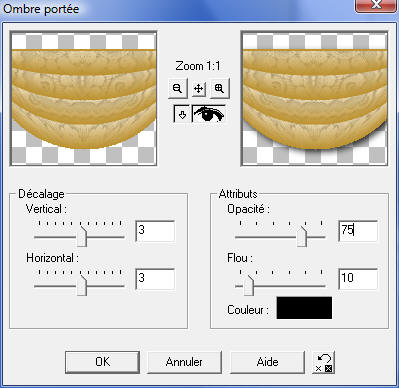
15. Placez ce bout de rideau en-haut à gauche. Faites Copier puis coller comme nouveau calque 2 fois (pour en avoir 3 en tout) puis placez-les
l'un à côté de l'autre pour remplir la largeur.
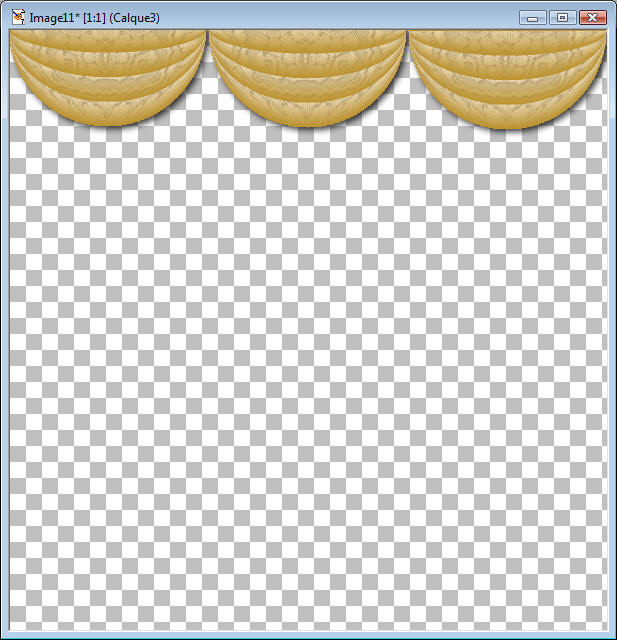
16. Dans la palette des calques, placez-vous sur la Calque 1
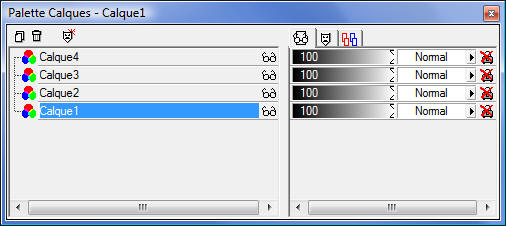
Puis refaites Coller comme nouveau calque 2 fois - Placez ces 2 nouveaux morceaux entre les autres (dessous):
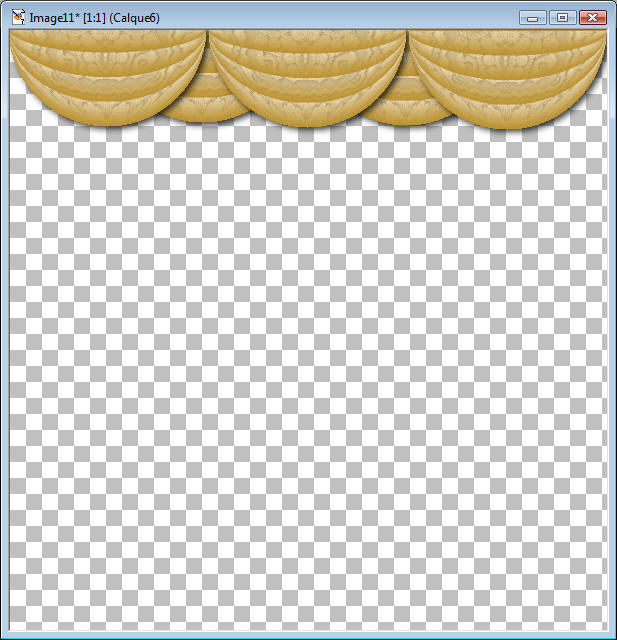
16.
Fusionnez les calques visibles 
Dans la palette des calques, créer un nouveau calque, restez dessus.
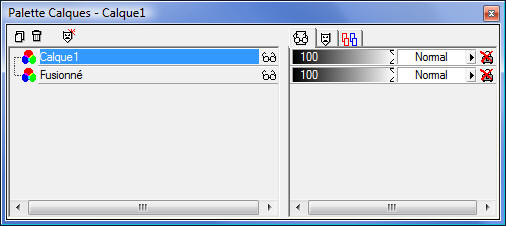
17. Ouvrez une nouvelle image transparente 110x610
Appliquez la même couleur

18. Dans la palette des calques, créer un nouveau calque, restez dessus.
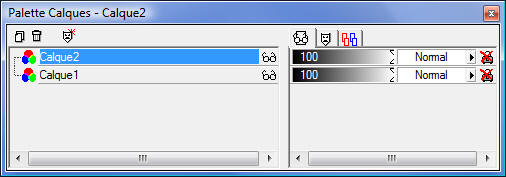
19.
Sélectionnez tout 
Retournez sur l'image "dentelle" puis copiez-là

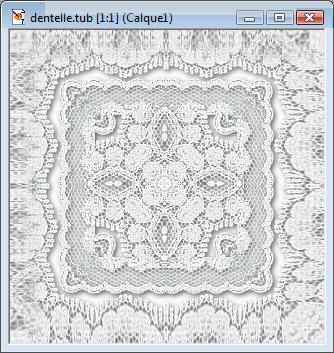
20.
Retournez dans votre première image puis faites Coller dans la sélection

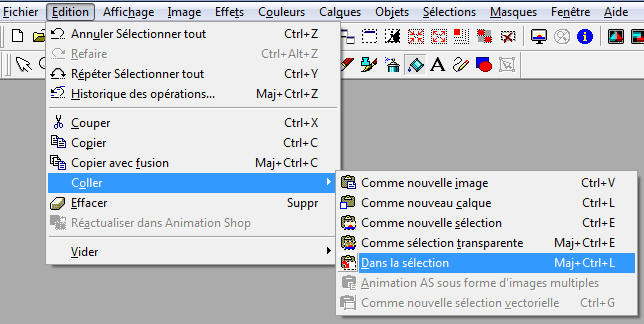

21.
Désélectionnez 
Dans la palette des calques mettez l'opacité à 70
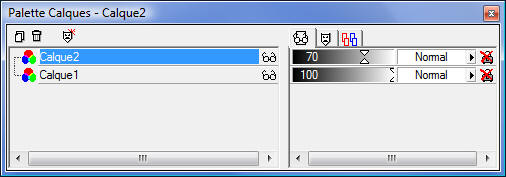
22.
Fusionnez les calques visibles 

|
23. Prenez l'outil Store
|
Et mettez les propriétés suivantes: Comme avant, mais enlevez la coche à Horizontal
|
24. Avec l'outil sélection, sélectionnez uniquement les 4 premières colonnes
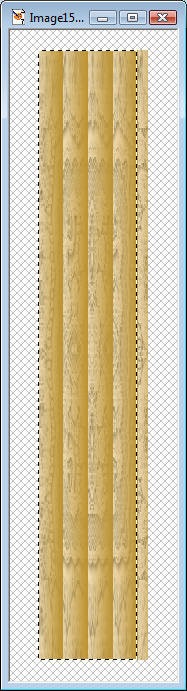
25. Faites Copier puis Coller comme
nouveau calque dans votre première image.
Dans la palette des calques, faites glisser ce calque sous le calque
Fusionné
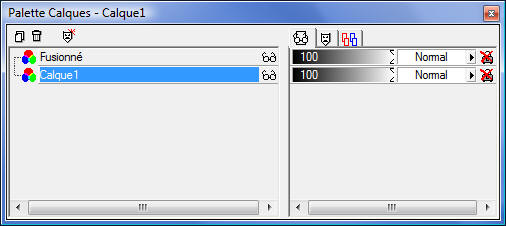
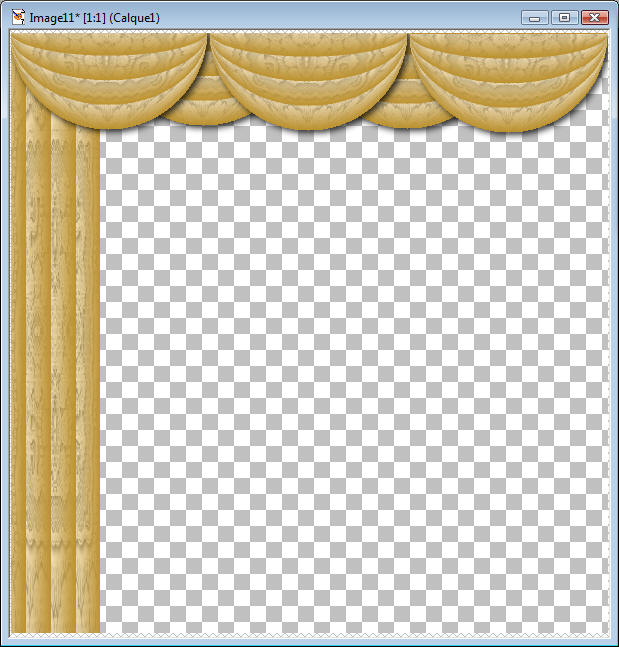
26. Restez sur le Calque 1, faites une Ombre portée avec les mêmes propriétés qu'avant.
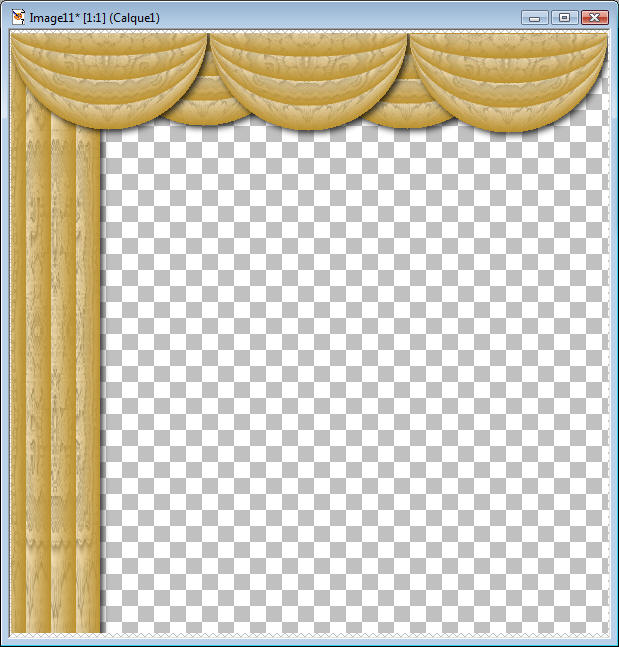
27. Dans la palette des calques, faites un clique-droit sur Calque 1 puis Dupliquer.
Cliquez ensuite sur Image - Retourner
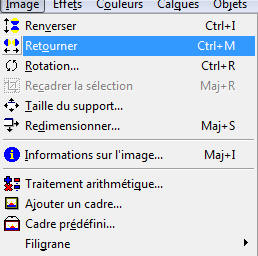
Fusionnez
les calques visibles 
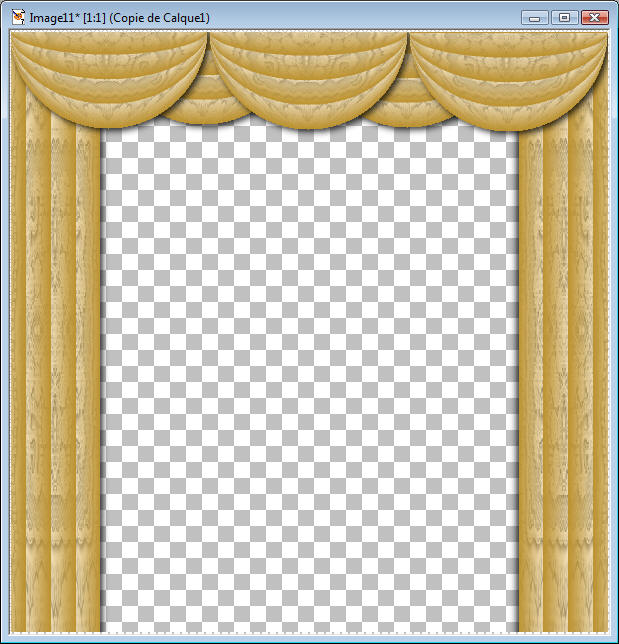
28. Nous allons maintenant mettre une décoration entre les rideaux. Ouvrez l'image/tube de votre choix
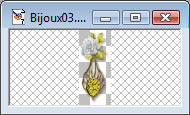
Copiez puis retourner dans votre rideau
Collez
comme nouveau calque  4
fois.
4
fois.
Placez les bijoux au bon endroit (entre chaque rideau du haut + 1 de chaque côté - à cheval sur la bordure)
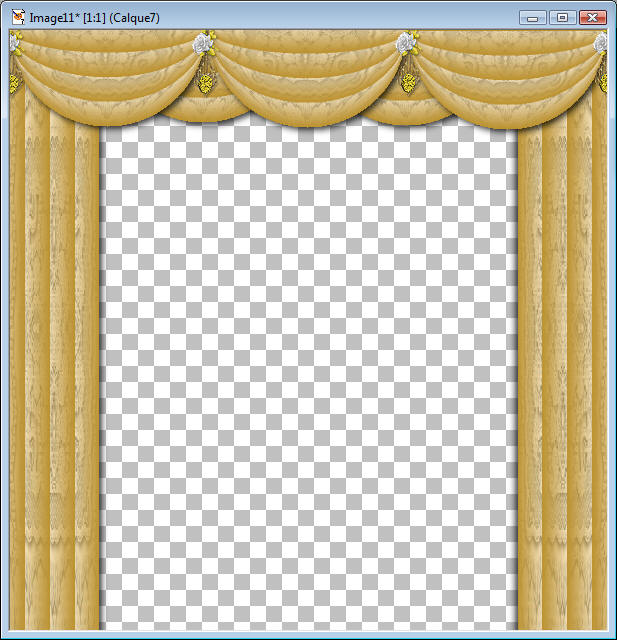
Fusionnez
les calques visibles 
29. C'est terminé. Il ne reste plus qu'à l'enregistrer au bon endroit afin de pouvoir s'en servir comme "cadre".
Faites Fichier - Enregistrer sous... Puis taper dans le Nom du fichier: rideau.pfr (l'extention .pfr est très importante)
Il faut l'enregistrer sous (C:) Programmes files - Jasc Software Inc - Paint shop Pro 7 - Cadres
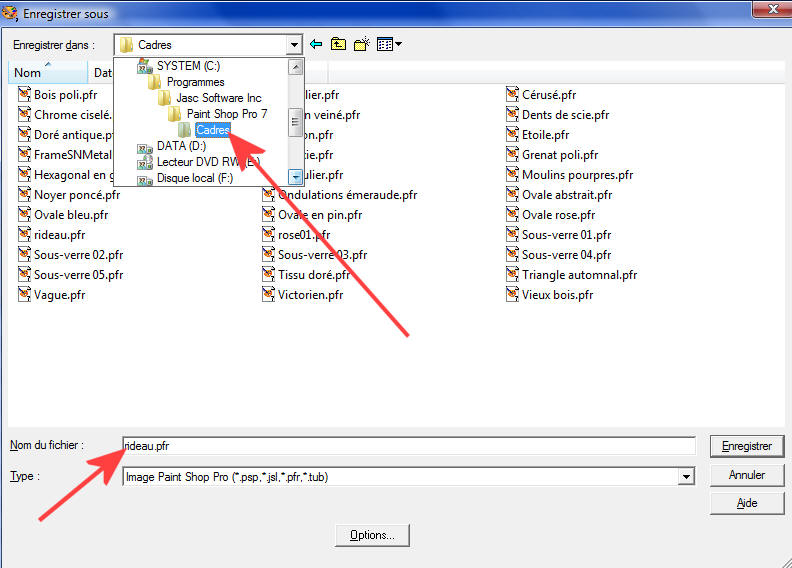
30. Vous pouvez tout fermer.
Pour faire l'essai, ouvrez la photo de votre choix.
Cliquez sur
Ajouter un cadre d'image 
Dans la liste vous devriez trouvez votre rideau

Faites Suivant >
Mettre la coche à Cadre autour de l'image.
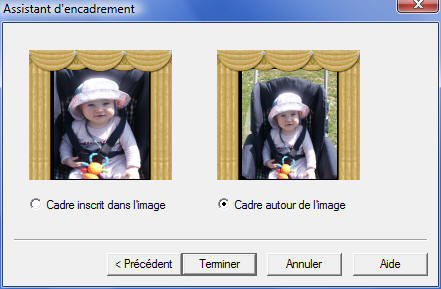
Terminer.